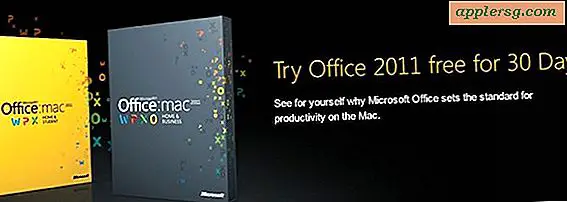Cara Mengganti Nama Bendera eMail di Aplikasi Mail untuk Mac OS X
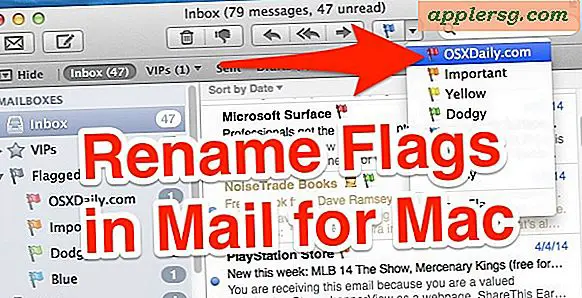
Aplikasi Mac Mail default untuk memberi nama bendera email sebagai warna; Merah, Oranye, Kuning, Hijau, Biru, Ungu, dan Abu-abu. Nama-nama bendera default itu tidak terlalu deskriptif, jadi pilihan yang jauh lebih baik adalah mengganti nama bendera surat agar lebih mengakomodasi kebiasaan email Anda, mungkin menamai mereka sebagai hal-hal seperti "Harus Dilakukan", "Keluarga", "Bekerja", "Penting ", Atau apa pun. Mengganti nama bendera email di OS X bukanlah hal yang paling jelas di dunia, jadi mari kita cepat berjalan melalui cara melakukan tugas ini.
Ini berfungsi untuk mengganti nama bendera di semua versi modern OS X yang mendukung flag Mail, dari Lion, Mountain Lion, hingga Mavericks.
Penting: Anda harus memiliki setidaknya satu email yang ditandai dengan bendera atau Anda tidak akan dapat memperluas menu sidebar "Ditandai". Selain itu, Anda hanya dapat mengganti nama bendera aktif, sehingga jika Anda ingin mengganti nama setiap bendera, tandai beberapa email dengan setiap kombinasi warna yang memungkinkan terlebih dahulu. Jika Anda tidak memiliki item kotak masuk yang ditandai secara aktif dan dengan demikian tidak dapat mengakses menu yang ditandai, Anda tidak akan dapat mengganti nama salah satu dari mereka.
Ganti nama Flags Mail di Aplikasi Mac Mail
- Buka aplikasi Mail seperti biasa
- Pilih pesan email dan tandai dengan warna bendera, semua warna berfungsi
- Pilih pesan email lain yang berbeda dan tandai dengan warna bendera yang berbeda - ulangi ini sampai Anda telah menggunakan semua 7 nama bendera pada email yang berbeda
- Sekarang buka sidebar aplikasi Mail di mana item "Ditandai" adalah (jika bilah sisi tidak terlihat, klik tombol "Tampilkan" di sudut kiri atas untuk mengungkapkannya)
- Klik panah menyamping kecil untuk memperluas item menu sidebar "Tertekan" dan daftar semua bendera yang digunakan - hanya bendera yang telah digunakan muncul di sini, inilah mengapa penting untuk menggunakan semua tujuh bendera
- Sekarang klik pada nama bendera untuk mengganti nama, Anda memiliki dua opsi:
- Ubah nama opsi 1: Arahkan kursor ke nama bendera, ini akan menyebabkan teks disorot dan memungkinkan Anda mengetik nama baru, memulai proses penggantian nama yang sama seperti yang Anda dapatkan di sistem file Mac
- Ganti Nama Opsi 2: Klik kanan nama bendera dan pilih "Ganti Nama Kotak Surat" untuk memberinya nama baru
- Berikan bendera Anda bendera nama baru, dan ulangi klik-dan-hover atau klik kanan dengan bendera email lain untuk mengubah nama mereka juga


Sekarang ketika Anda menarik ke bawah menu Bendera aplikasi Mail atau mengaksesnya melalui klik alternatif, Anda akan menemukan nama-nama bendera yang baru saja diganti namanya.

Jika ini terdengar membingungkan, kami berjanji tidak. Bahkan, Anda dapat mengganti nama hampir semua bendera email Anda dalam waktu kurang dari satu menit, seperti yang ditunjukkan dalam video penelusuran cepat ini yang menunjukkan tugas dari awal hingga selesai:
Lihat? Mudah sekali, sekarang bendera Anda benar-benar akan diberi nama sesuatu yang bermanfaat daripada warna pelangi ... kecuali tentu saja Anda menemukan nama-nama berwarna-warni sudah deskriptif dan membantu untuk email Anda, kemudian simpan saja apa adanya.
Pada catatan sisi cepat, jika Anda melakukan sejumlah besar pemberian tag email massal dan kemudian mengalami masalah yang tidak biasa dengan kotak masuk Anda menjadi lambat, tidak dapat ditelusuri, atau dengan tidak benar, simpan file yang diberi tag lalu buat kembali kotak surat untuk menyelesaikan masalah itu.
Jelas proses pengubahan nama yang agak terpendam membingungkan pada awalnya, dan prosedurnya dapat ditingkatkan sedikit, setidaknya untuk sejalan dengan bagaimana penandaan file bekerja di OS X, misalnya. Kita semua berharap ini akan ditingkatkan dan dibuat lebih mudah dalam versi OS X yang akan datang, tetapi untuk saat ini inilah yang kami kerjakan di Mac. Selamat menandai, dan terima kasih kepada Patricia untuk ide tip!